Google Chromecast ile HBO Max'i TV'nize Nasıl Bağlarsınız?
Bilinmesi gereken
- HBO Max'i bir TV'ye yayınlamak için medya oynatıcıya dokunun, Döküm simgesine dokunun ve bağlı bir cihaz seçin.
- HBO Max, Android'de Chromecast ve iPhone'da AirPlay kullanılarak mobil cihazlardan yayınlanabilir.
- İlgili tüm cihazları aynı Wi-Fi ağına bağlamanız gerekir.
Bu kılavuz, Chromecast ile HBO Max'i yayınlama sürecinde size yol gösterir ve aşağıdakileri kullanarak bazı alternatif yayın stratejileri sunar: AirPlay, akıllı TV uygulamaları ve eski tarz HDMI kabloları.
Google Chromecast ile HBO Max'i TV'ye Nasıl Yayınlarsınız?
HBO Max dizilerini ve filmlerini Chromecast kablosuz yayın teknolojisini destekleyen herhangi bir TV'ye yayınlayabilirsiniz. Ayrıca bağlı bir akış çubuğuna veya bir Chromecast donanım kilidine de yayın yapmak mümkündür.
Bilgisayarınızın TV'nizle veya bağlı cihazıyla aynı Wi-Fi ağına bağlı olduğundan emin olun.
-
Bilgisayarınızda, açın HBO Max web sitesi bir tarayıcıda ve henüz oturum açmadıysanız oturum açın.
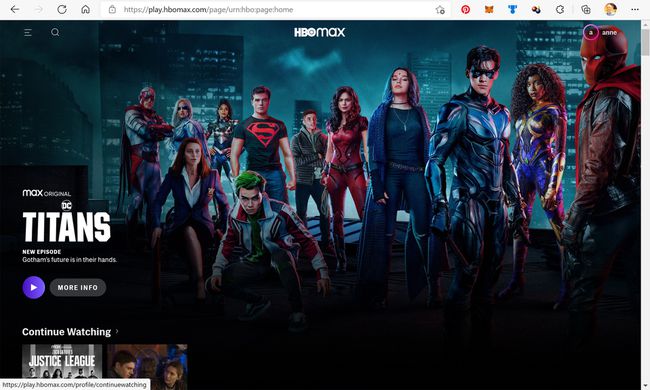
-
Her zamanki gibi bir TV bölümünü veya filmi oynatmaya başlayın.
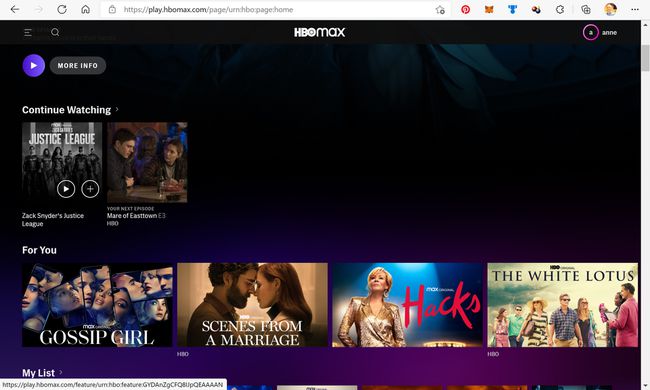
-
Oynatıcı kontrollerini tetiklemek için video oynatıcıya dokunun veya fare imlecini üzerine getirin.
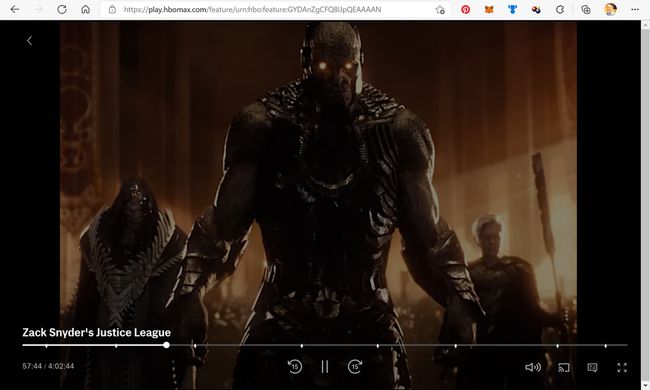
-
seçin Döküm sağ alt köşedeki simge. Simgeyi görmüyorsanız, Google Chrome veya Microsoft Edge gibi başka bir web tarayıcısına geçmeniz gerekebilir.
NS Döküm simgesi, sol alt köşesinde radyo dalgaları olan bir kareye benziyor.
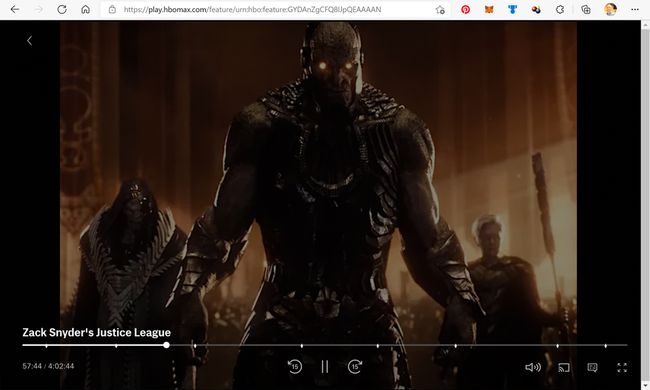
-
Chromecast'i destekleyen cihazların bir listesi görünecektir. Yayın yapmak istediğiniz cihazın adını seçin. HBO Max videonuz neredeyse anında TV'nize veya akıllı cihazınıza yayınlanmalıdır.
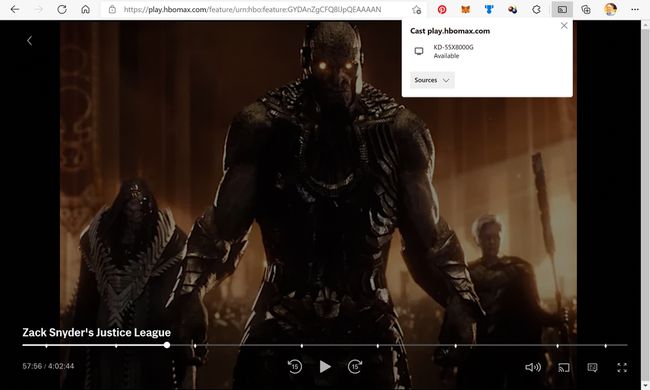
-
HBO Max'i Chromecast ile TV'nize yayınlamayı durdurmak için yeni Döküm web tarayıcınızın üst menüsündeki simge.
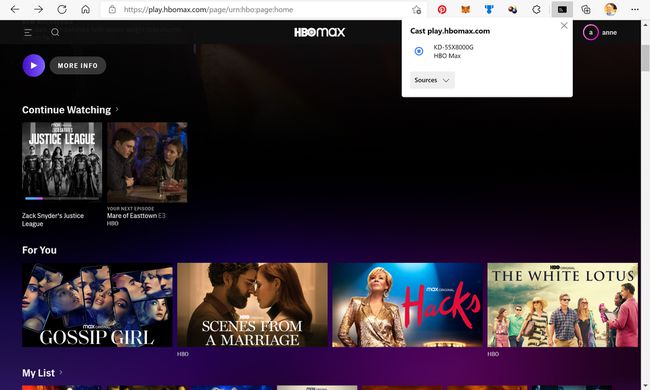
-
ile TV'nizin veya diğer cihazınızın adını seçin. Yayını durdur altında Chromecast yayınını durdurmak için.
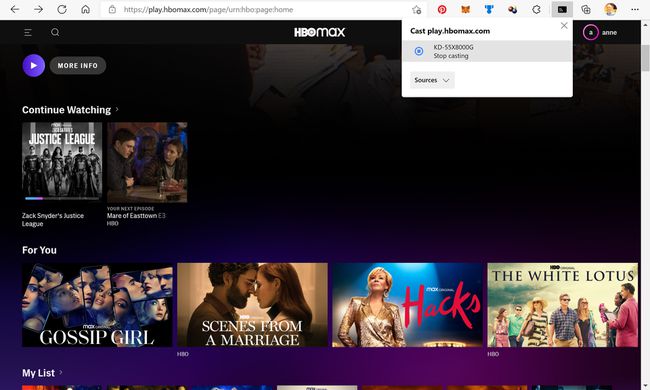
HBO Max'i Telefonunuzdan TV'de İzleyebilir misiniz?
Chromecast veya AirPlay gibi bir tür kablosuz yayın teknolojisini desteklediği sürece, HBO Max'i bir iPhone veya Android akıllı telefondan bir TV'ye yayınlamak mümkündür.
-
Akıllı telefonunuzun ve akıllı TV'nizin aynı Wi-Fi ağına bağlı olduğundan emin olun.
Apple TV veya Xbox konsolu gibi TV'nize bağlı bir akış cihazına da yayın yapabilirsiniz, bu nedenle bunların da aynı ağda olduğundan emin olun.
iPhone veya Android akıllı telefonunuzda HBO Max uygulamasını açın.
-
Mobil uygulamada bir film veya TV bölümünü oynatmaya başlayın.
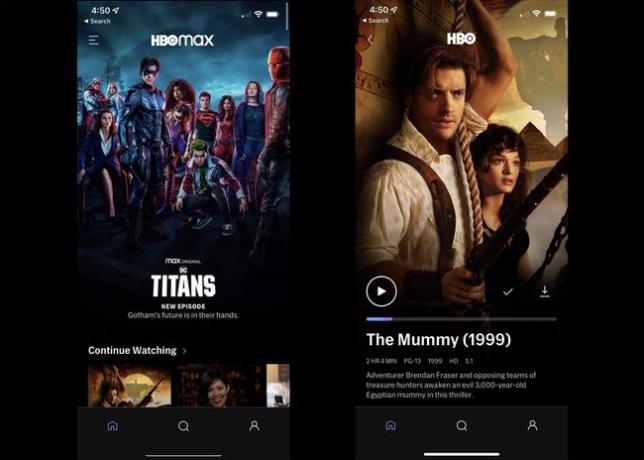
-
Medya kontrollerinin görünmesini sağlamak için ekrana dokunun ve ardından Döküm veya AirPlay sağ üst köşedeki simge.
Android uygulaması size Chromecast iPhone HBO Max uygulaması şunları sunarken AirPlay seçenek.
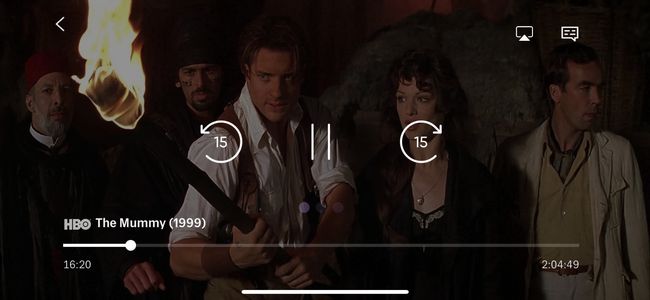
-
Uyumlu cihazların bir listesi görünecektir. Yayınlamak istediğinizi seçin.
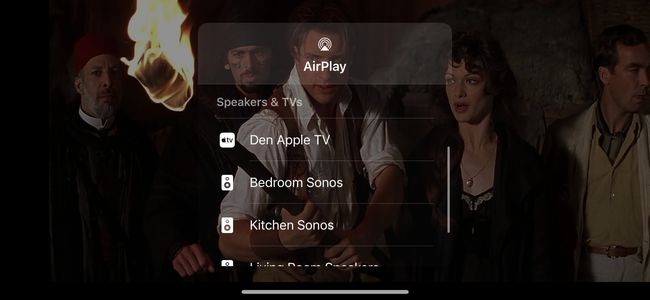
-
Birkaç saniyelik veri senkronizasyonundan sonra, HBO Max videosu TV'nizde oynatılmaya başlamalıdır.
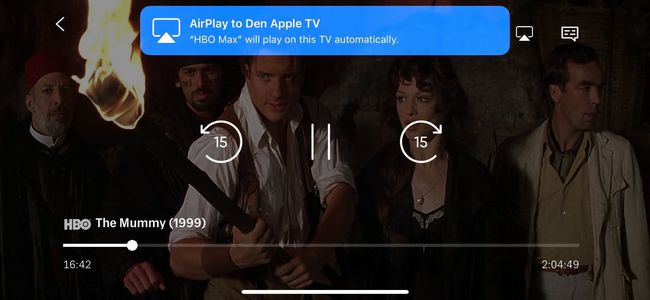
Neden HBO Max Mobil Uygulamasından veya Web Sitesinden Televizyonuma Yayın Yapamıyorum?
HBO Max içeriğini bir akıllı TV'ye veya başka bir cihaza yayınlarken uyumluluk bir sorun olabilir. Android uygulaması Chromecast'i desteklerken, iOS uygulaması desteklemez. Ayrıca, tüm akıllı TV'ler Apple'ın AirPlay teknolojisini desteklemez.
Neyse ki, AirPlay işlevini etkinleştirerek akıllı TV'nize veya bağlı cihazınıza yükleyebileceğiniz uygulamalar biçiminde bu sınırlamaları aşmanın bir yolu var. Airscreen, birçok kişi tarafından iPhone'lardan içerik yayınlamak için kullanılan Android TV'ler için çok popüler bir uygulamadır.
Başka bir seçenek de HDMI kablosu kullanarak akıllı telefonunuzun ekranını TV'nizde ve bir adaptör. Ayrıca dizüstü bilgisayarınızı HDMI aracılığıyla TV'nize bağlayın ilave olarak.
Hala çalıştıramıyorsanız, en kolay çözüm, HBO Max uygulamasını doğrudan TV'nize, akış çubuğuna veya video oyun konsolunuza yüklemek ve yayınlama seçeneğini tamamen atlamak olabilir.
